本文提供了一个教程,介绍如何使用 Copilot 创建云端流。 Copilot 是 Power Automate 中的一项功能,可以帮助您使用自然语言创建流。 您还可以使用 Copilot 添加操作和修改现有流。
创建流后,建议对其进行测试。 本教程中已完成的流每周向逾期未付款的客户发送电子邮件。
使用 Copilot 生成云端流
Power Automate Maker Portal 提供了多种方式为您的组织创建工作流。 在本教程中,您将使用 Copilot 创建和修改云端流。
登录到 Power Automate。
在 Copilot 字段中,描述要创建的流类型。 使用自然语言并尽可能具体。
复制以下提示并粘贴到 Copilot 字段:
Create a flow that runs Monday every week starting 04/28/2025 which sends an email to contoso@gmail.com that their payment is overdue. If they pay by May 31, they can avoid a late fee.选择生成。

根据描述,Copilot 开始为您的流创建建议的触发器和操作。 在本例中,触发器是定期,操作是发送电子邮件。
选择保留并继续。

查看已连接的应用程序和服务。 绿色复选标记表示连接有效。 在本例中,连接是 Office 365 Outlook。
选择创建流。
将创建一个新流,并在设计器中打开。 流包括定期触发器和基于提示的发送电子邮件操作。
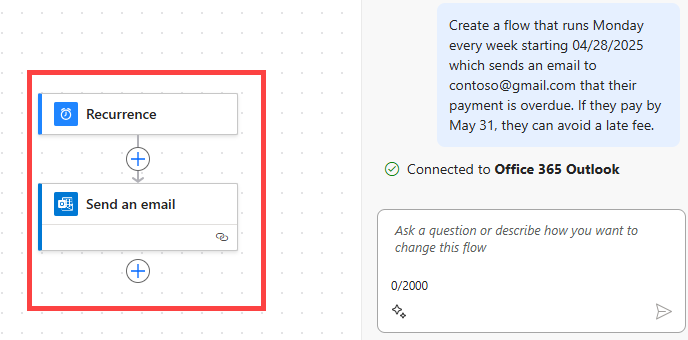
重要提示
在使用 Copilot 生成的人工智能内容之前,请确保其准确性和适当性。 在使用 AI 生成的内容之前,您应该查看和编辑回复,并手动检查事实、数据和文本。
了解更多信息,请参阅对有提示的自动化进行人工审核和 Copilot 的回复总是准确无误吗?
使用 Copilot 对操作进行更改
创建流后,可以手动进行更改,也可以使用 Copilot 来帮助您。
在本节中,将 Copilot 面板中的邮件主题从付款逾期通知更改为 您的账户已逾期。
在设计器中,选择发送电子邮件。 注意在左边的配置窗格中,主题是付款逾期通知。

选择右上角的收起 (<<) 关闭配置窗格。
复制以下提示并粘贴到 Copilot 窗格中:
Change the subject of the email to "Your account is overdue".选择提交。 Copilot 更新设计器中的操作。
在设计器中的发送电子邮件操作中,选择气泡图标,显示更新后的主题您的账户已逾期。

在屏幕顶部的工具栏上,选择保存。
屏幕顶部将显示一条绿色消息,指示流已成功保存。

测试流
若要确保流按预期工作,应对其进行测试。
在工具栏上选择测试。
在测试您的流窗格中,选择手动,然后选择测试。
在运行流窗格中,选择运行流。
流运行成功启动后(绿色复选标记表示),选择完成。

流运行完成后,顶部的绿色信息中将显示您的流运行成功。 您的流现在列在我的流中。
要显示您的流,请选择左上角的返回,离开设计器。
在左侧导航菜单中选择我的流。

恭喜! 使用 Copilot 成功创建了云端流并对其进行了测试!